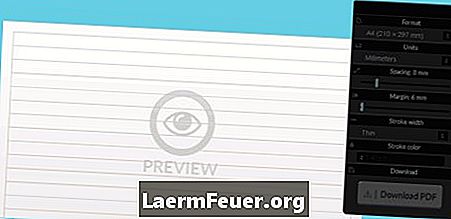
Obsah
- inštrukcia
- Vytvorte a vytlačte prenos na koše pomocou aplikácie Photoshop
- Vytvárajte a tlačte prenos cez koše s GIMPom
- tipy
- Čo potrebujete
Robiť košele tranfer môže byť jednoduchý a lacný spôsob vytvárania vlastných košele. Ak uvažujete o výrobe košele pre vašu spoločnosť alebo o vytlačení niekoľkých tričiek pre tím alebo udalosť, potrebujete len počítač, niektoré programy, tlačiareň a špeciálny typ papiera na vytlačenie dizajnu. S týmito nástrojmi môžete vygenerovať vlastný projekt v niekoľkých krokoch.
inštrukcia
-
Prejdite na stránku Softonic download Photoshop a kliknite na modrý odkaz "Download" v hornej časti obrazovky.
-
Vyberte možnosť „Uložiť“ a vyberte umiestnenie súboru. Dvakrát kliknite na prevzatý súbor a postupujte podľa pokynov v sprievodcovi inštaláciou, kým sa neskončí. Spustite aplikáciu Photoshop.
-
Kliknite na položku Súbor v hornej časti obrazovky a potom vyberte možnosť Nová. Kliknite na ponuku vedľa položky „width“ a vyberte možnosť „cm“.
-
Zadajte hodnoty pre "šírku" a "výšku" zodpovedajúce požadovanej veľkosti obrázku košele, potom kliknite na tlačidlo "OK".
-
Pridajte prvky do obrázka pomocou nástrojov na paneli s nástrojmi na ľavej strane obrazovky. Na pridanie textu je možné použiť symbol "T". Na kreslenie môžete použiť symbol kefy. Môžete tiež kliknúť na "Súbor" v hornej časti obrazovky a zvoliť príkaz "Otvoriť" pre iný obrazový súbor, ktorý môže byť pridaný do projektu.
-
Kliknite na položku Obrázok v hornej časti obrazovky a potom vyberte možnosť Otočiť plátno. Vyberte možnosť Prevrátiť vodorovné plátno.
-
Kliknite na položku Súbor v hornej časti obrazovky a vyberte možnosť Uložiť ako. Zadajte názov súboru a uložte súbor do počítača. Kliknite na ponuku vedľa položky „Formát“, vyberte možnosť „JPEG“ a kliknite na tlačidlo „Uložiť“.
-
Vložte do tlačiarne prenosový papier. Určite, ktorá strana papiera má vytlačiť graf.
-
Prejdite na vytvorený obrázok a zvoľte "Tlačiť".
Vytvorte a vytlačte prenos na koše pomocou aplikácie Photoshop
-
Prejdite na stránku preberania GIMP, kliknite na odkaz "Stiahnuť GIMP" v hornej časti obrazovky. Vyberte možnosť „Uložiť“ a vyberte umiestnenie súboru. Dvakrát kliknite na prevzatý súbor a postupujte podľa pokynov sprievodcu inštaláciou až do konca. Spustite aplikáciu GIMP.
-
Kliknite na položku Súbor v hornej časti obrazovky a potom vyberte možnosť Nová. Kliknite na ponuku vedľa položky „Výška“ a vyberte možnosť „cm“. Zadajte hodnoty pre "šírku" a "výšku" možnosti, aby zodpovedali veľkosti vášho obrázku na košeli, potom kliknite na tlačidlo "OK".
-
Pridajte prvky do obrázka pomocou nástrojov na paneli s nástrojmi na ľavej strane obrazovky. Na pridanie textu je možné použiť symbol "A". Na kreslenie môžete použiť symbol kefy. Môžete tiež kliknúť na "Súbor" v hornej časti obrazovky a vybrať "Otvoriť" príkaz otvoriť súbor s obrázkom a skopírovať do svojho dizajnu.
-
Kliknite na položku Obrázok v hornej časti obrazovky a potom vyberte možnosť Transformovať a vyberte možnosť Invertovať horizontálne. Kliknite na položku Súbor v hornej časti obrazovky a vyberte možnosť Uložiť ako. Zadajte názov súboru a na koniec mena pridajte ".jpg", aby sa súbor uložil ako súbor JPEG. Vyberte umiestnenie v počítači pre súbor a potom kliknite na tlačidlo Uložiť.
-
Vložte do tlačiarne prenosový papier. Určite, ktorá strana papiera sa bude tlačiť. Prejdite na vytvorený obrázok a potom vyberte možnosť „Tlačiť“.
Vytvárajte a tlačte prenos cez koše s GIMPom
tipy
- Niektoré tlačiarne majú špeciálne nastavenie, ktoré robí dizajn košele jednoduchým. Kliknite pravým tlačidlom myši na tlačiareň z možnosti "Tlačiarne" v "Ovládací panel" a vyberte možnosť "Predvoľby tlače". Kliknite na ponuku pod položkou „Médiá“ alebo „Papier“ a zistite, či neexistuje nastavenie „Prenos v koši“. Ak áno, toto nastavenie automaticky vytvorí zrkadlový obraz výkresu, čím sa vyhnete použitiu grafického programu.
Čo potrebujete
- Grafický editor
- Preneste papier
- tlačiareň